自 iOS 12 发布以来,iPhone 上的照片应用程序已经能够创建回忆。如果您不知道,回忆是从您的图库中根据特殊事件、人物和地点拍摄的图片和视频的个性化集合您在 iPhone 上拍摄。
当从您图库中的相册中推荐或创建回忆时,“照片”应用程序会选择最适合回忆的图片或视频。但是,您可以随时通过自己添加或删除图片来更改内存中显示的内容。这正是我们将在本文中为您提供的帮助。
iOS 15 照片:如何在内存中添加或删除图片
如果您想添加更多图片或删除内存中已经存在的图片,您可以先打开 iPhone 上的照片应用程序,然后选择底部的“为您”选项卡。
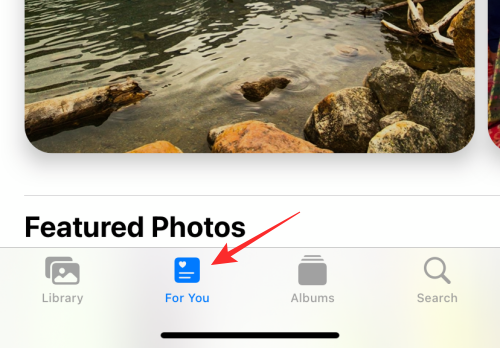
在“For You”屏幕内,从“Memories”部分下选择要编辑的内存。
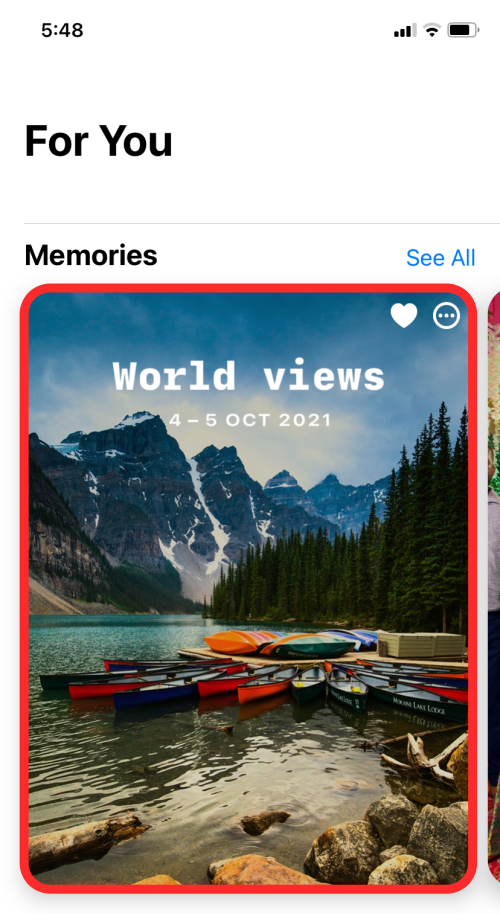
如果您要编辑的记忆在“记忆”下不可见,请点击“查看全部”选项以查看在 iPhone 上创建的所有记忆。
方法 #1:使用“管理照片”选项添加/删除内容
当内存在全屏加载时,点击屏幕一次以显示其他选项。从这里,点击右上角的三点图标。
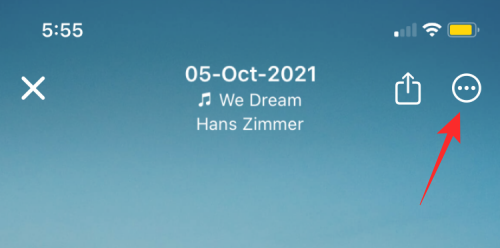
在出现的菜单中,选择“管理照片”选项。
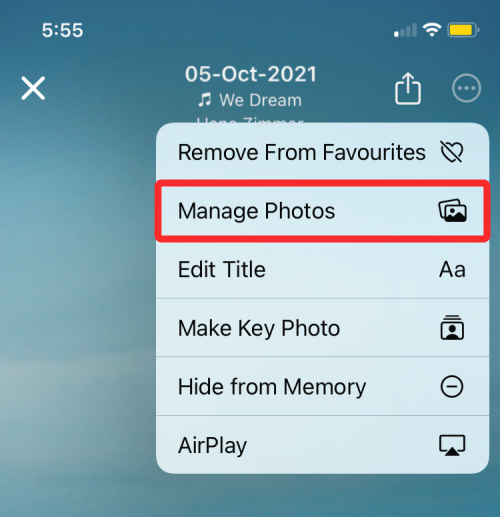
您现在将看到“管理照片”屏幕弹出。在这里,您可以看到从相册中选择的所有照片。在此屏幕上,点击您要添加的图片,直到其上出现勾号。同样,您可以通过点击图片直到其上的勾号消失来从选择中删除图片。
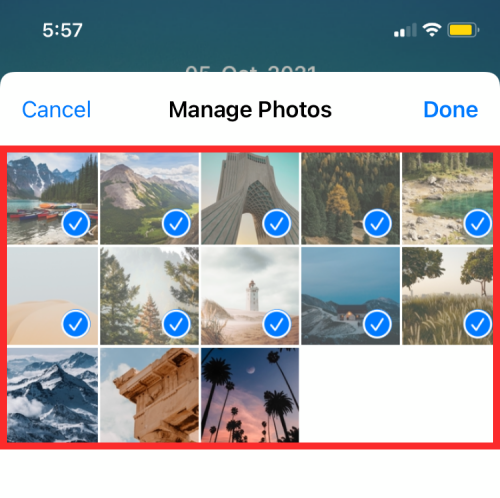
为了确保您选择了正确的照片,您可以点击右下角的“显示所选”选项。
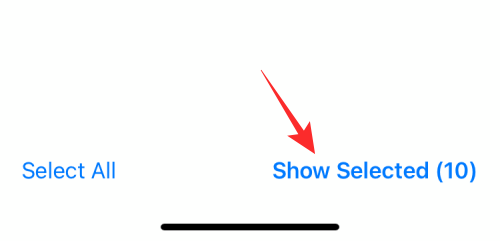
接下来,您可以全屏查看所选照片并轻扫它们。
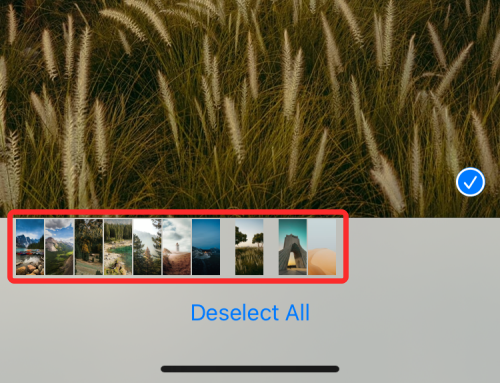
做出选择后,返回上一屏幕并点击右上角的“完成”。
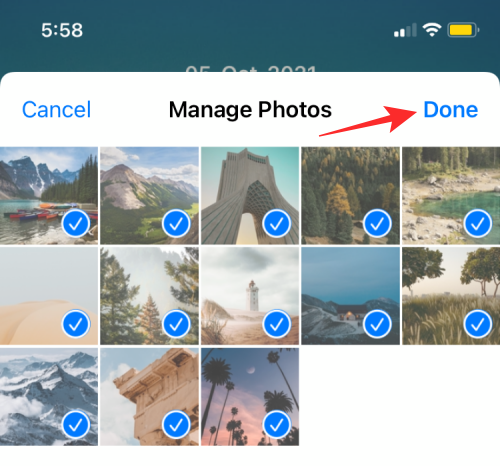
方法#2:从内存屏幕内
从内存中删除照片的另一种方法是首先打开内存,然后点击右下角的网格图标。
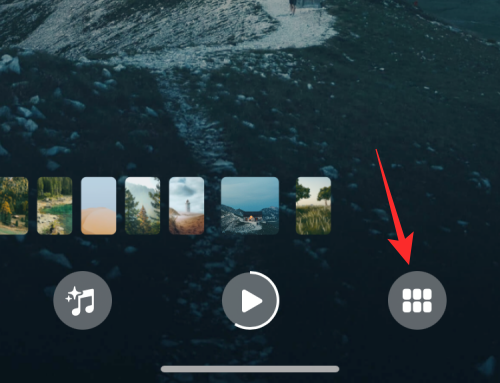
在下一个屏幕上,您将看到已选择显示在内存中的所有图片和视频。在这里,点击并按住要删除的图片/视频。
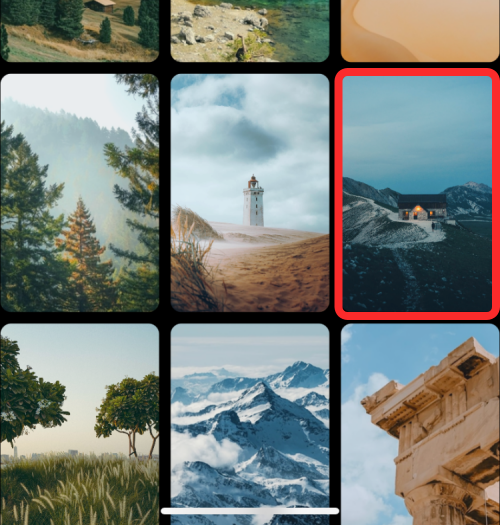
所选内容现在将显示在带有溢出菜单的放大视图中。选择“从内存中隐藏”选项可从内存中删除所选图片。
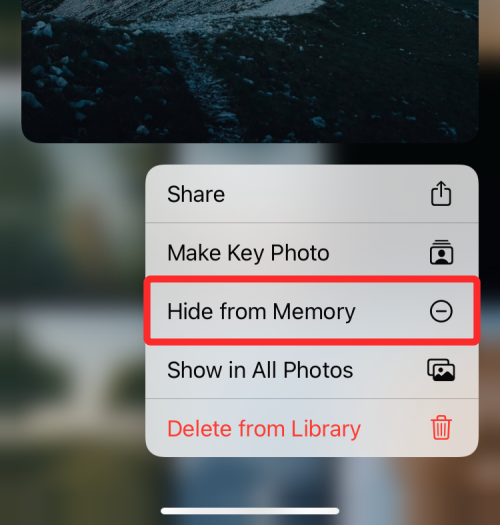
现在图片将从内存中移出。您可以重复最后两个步骤以从您的记忆中删除其他内容。